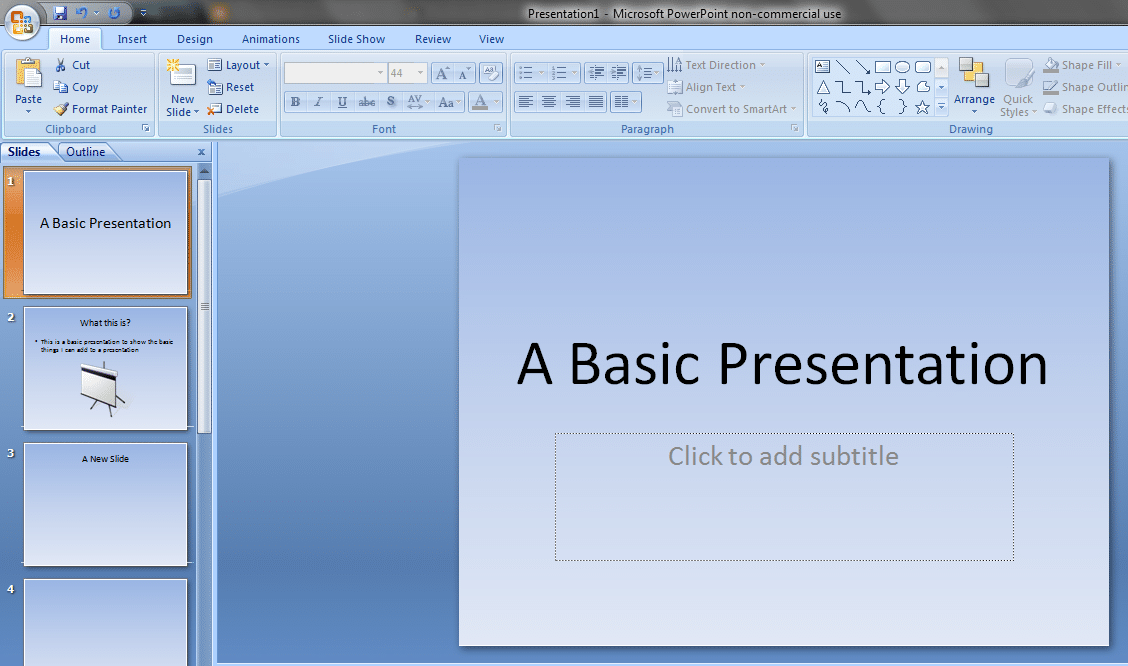643
Lo sfondo di una presentazione in Open Office può essere cambiato con pochi clic. Puoi impostare un colore diverso, un motivo o la tua immagine individuale come sfondo della tua presentazione.
Imposta il colore dello sfondo in Open Office
Se vuoi semplicemente dare una nuova mano di vernice allo sfondo della tua presentazione, questo può essere facilmente ottenuto dal menu Imposta pagina.
- Prima di tutto, cliccate semplicemente con il tasto destro del mouse su un punto qualsiasi dello sfondo e selezionate “Slide” dal menu a comparsa. Poi clicca su “Imposta pagina”.
- Si apre una nuova finestra in cui si seleziona l’opzione “Colore” nell’angolo superiore sinistro del riempimento.
- Puoi anche impostare certi modelli come sfondo. Anche questi si selezionano usando il menu descritto sopra, eccetto che invece di colore si seleziona modello.
Imposta la tua immagine come sfondo di una presentazione Open Office
Se vuoi usare la tua immagine come sfondo per la tua presentazione, allora devi importare il file come bitmap in Open Office.
- Clicca su “Format” nel menu e seleziona “Area” ☻ “Bitmap Pattern: Import”. Qui devi ora selezionare il file che vuoi inserire come immagine di sfondo.
- Quando hai importato la bitmap, devi andare su Formato ☻ Pagina ☻ Sfondo e lì puoi selezionare il tuo file sotto le bitmap e impostarlo come sfondo.
- Se hai finito la tua presentazione ma il file Open Office è molto grande, il gratuito “Presentation Minimizer” potrebbe aiutarti. Lo strumento gratuito riduce le dimensioni della presentazione senza alcuna perdita visibile di qualità, ma con un guadagno significativo di spazio di archiviazione.